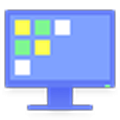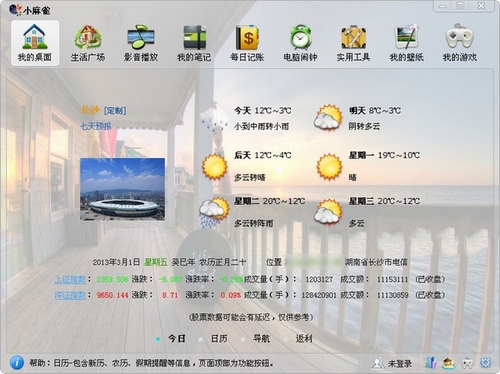联想分屏软件(Lenovo.SplitScreen) v1.0.1

- 软件大小:7.6M
- 软件类型:国产软件
- 软件语言:简体中文
- 软件授权:免费版
- 用户评分:
- 更新时间:2020-05-20
- 软件分类:桌面美化
- 软件官网: www.pc141.com
- 系统平台:windows
- 软件检测:无插件安全
小编推荐
- 本类周排行
- 本类总排行
相关推荐
功能介绍
4:3分屏:4:3分屏开启时,屏幕将划分为左右两块,左侧的分屏幕的长宽比例为4:3。
自定义分屏:用户通过自定义分屏窗口设定的屏幕分割方式。
硬件分屏:硬件分屏开启时,您可以在某一分屏幕内运行游戏或视频等的全屏模式。
窗体控制:开启4:3分屏或自定义分屏功能后,通过使用鼠标移动窗体可以快速将其放置在任意一个分屏幕内显示。
锁定窗体:通过在窗体右键菜单上的操作可以快速锁定或解锁窗体,锁定后的窗体将不再受4:3分屏方式和自定义分屏方式的控制。
使用方法
分屏方式选择窗口:
选择好分屏方式后分屏方式此窗口自动关闭.LenovoSplitScreen自动启动选择的分屏方式
自定义分屏窗口
自定义分屏窗口预设了七种分屏方案使用鼠标左右或上下拖拽分割线可以调整每块分屏幕的大小。此自定义分屏窗口预设了七种分屏方案。使用鼠标左右或上下拖拽屏幕分割线可以调整每块分屏幕的大小。操作完成后,自定义分屏窗口自动关闭。Lenovo SplitScreen 软件自动启动设定的分屏方案。
硬件分屏:硬件分屏开启时,您可以在某一分屏幕内运行游戏或视频等的全屏模式。
窗体控制:开启4:3分屏或自定义分屏功能后,通过使用鼠标移动窗体可以快速将其放置在任意一个分屏幕内显示。
锁定窗体:通过在窗体右键菜单上的操作可以快速锁定或解锁窗体,锁定后的窗体将不再受4:3分屏方式和自定义分屏方式的控制。
通过鼠标操作LenovoSplitScreen托盘图标的右键菜单可以启动或关闭分屏方式。操作LenovoSplitScreen托盘图标可快速启动最后一次应用的分屏方式或关闭当前的分屏方式。所有权为联想公司所有。
操作完成后,自定义分屏窗口自动关闭。Lenovo SplitScreen 软件自动启动设定的分屏方案。
常见问题
1、为什么托盘图标的右键菜单中没有[启动硬件分屏]项?
答:显卡不具有分屏功能时,菜单不显示此内容。
2、为什么[启动自定义分屏]菜单项无法操作?
答:操作完成[自定义分屏]功能后,[启动自定义分屏]菜单项才可以操作。
3、为什么启动4:3分屏方式时会提示失败?
答:4:3分屏方式只有在显示器的分辨率宽度超过1366个像素时才可以使用。
4、为什么有的窗口没有[锁定窗口]菜单项?
答:窗口没有系统菜单,所以无法显示[锁定窗口]菜单项。
5、为什么在4:3分屏方式和自定义分屏方式下部分窗口不能应用分屏功能?
答:反病毒软件和使用管理员权限运行的程序窗口不能应用分屏功能。使用管理员权限运行Lenovo SplitScreen 软件可以使更多的程序窗口应用分屏功能。
6、为什么在运行全屏模式的游戏时4:3分屏功能会自动关闭?
答:目前多数游戏在全屏模式时会改变显示器的分辨率。当分辨率不满足要求时,4:3分屏功能自动关闭
使用提示:本联想电脑屏幕分割显示分屏软件支持32位与64位系统,仅支持windows Vista 以上系统。


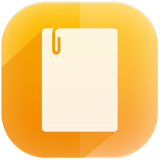
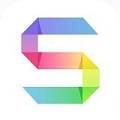

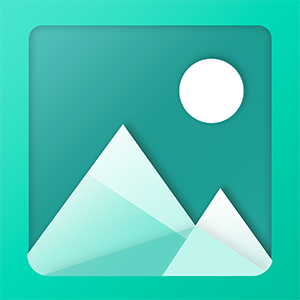













 TrayS(Win10任务栏美化工具)完美破解VIP版
TrayS(Win10任务栏美化工具)完美破解VIP版 YToolBox笙桌面免费版 v1.4.7
YToolBox笙桌面免费版 v1.4.7  美捷闹钟 v2.0.8.9
美捷闹钟 v2.0.8.9 元气桌面 v2021.12.28.1003 官方版
元气桌面 v2021.12.28.1003 官方版 效能时间管理精简免安装版 v5.5.2
效能时间管理精简免安装版 v5.5.2 CapsUnlocker中文版 v1.1.0.4
CapsUnlocker中文版 v1.1.0.4 元气桌面壁纸PC版下载 v9.3.0.864
元气桌面壁纸PC版下载 v9.3.0.864 一六桌面 v3.6.1.1
一六桌面 v3.6.1.1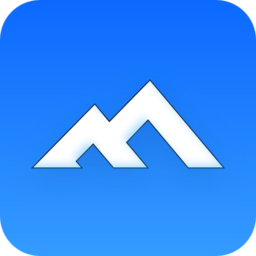 微软锁屏画报2022版 v1.0.11
微软锁屏画报2022版 v1.0.11